配置邮箱端口号需先明确邮件协议(pop3/imap收件,smtp发件)及是否启用ssl/tls加密,优先选择加密端口以保障传输安全;2. 收发邮件使用不同端口因协议功能不同:pop3(110/995)用于下载邮件,imap(143/993)实现多设备同步,smtp(25/465/587)负责发送邮件,各自独立避免冲突;3. ssl/tls加密至关重要,能防止用户名、密码和邮件内容在传输中被窃取,现代邮箱配置应强制启用;4. 若标准端口无法连接,应依次检查:邮件服务商官方配置要求、网络防火墙或isp是否屏蔽端口、dns解析与网络连通性、服务器状态及客户端加密方式与端口匹配情况,逐步排查解决。
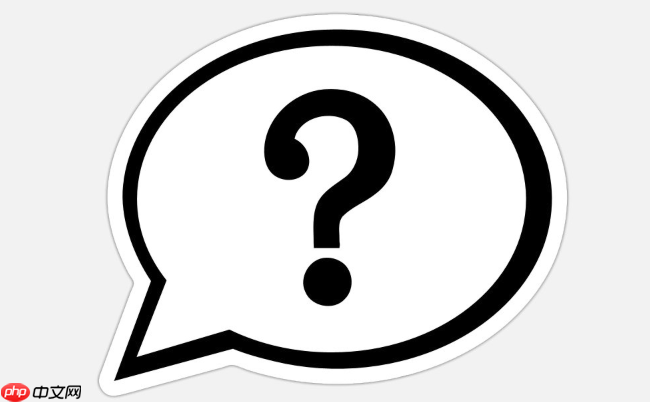
客户端配置邮箱时,端口号的填写其实是根据你选择的邮件协议和是否启用加密连接来决定的。简单来说,收邮件和发邮件通常用不同的端口,加密连接也会用到不同的端口。理解这些,配置起来就没那么玄乎了。

配置邮箱端口号的核心在于识别你正在使用的邮件服务类型(接收邮件的POP3或IMAP,发送邮件的SMTP)以及是否开启了SSL/TLS加密。大多数现代邮件服务都强制或强烈建议使用加密连接。
接收邮件 (Incoming Mail Server):

发送邮件 (Outgoing Mail Server):
所以,当你配置邮箱时,首先要确定是POP3还是IMAP来收邮件,然后是SMTP来发邮件。接着,看看你的邮件服务商要求或推荐哪种加密方式。通常,优先选择带有SSL/TLS的端口,这能保障你的邮件内容和凭证在传输过程中的安全。
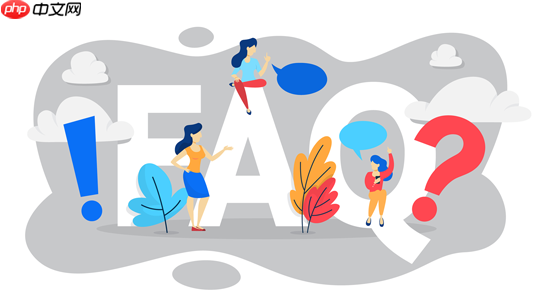
这问题问得挺好,很多人初次接触时都会有点迷糊。说到底,收邮件和发邮件是两种截然不同的操作,它们需要各自专门的“通道”来完成。这就好比你要去取快递,得去快递驿站;但你要寄快递,得去邮局或快递网点。虽然都是和“包裹”打交道,但流程和地点都不一样。
具体到邮件,接收邮件的协议主要是POP3和IMAP。POP3(Post Office Protocol 3)设计初衷是把服务器上的邮件下载到本地,然后从服务器删除,这样你就可以离线阅读,服务器的存储压力也小。它就像一个“邮筒”,你把信件都取出来,邮筒就空了。IMAP(Internet Message Access Protocol)则更像一个“云存储”,它让你的邮件始终保留在服务器上,你在任何设备上看到的状态(已读、未读、已删除)都是同步的。它更适合多设备同步管理邮件的现代需求。
而发送邮件,则统一由SMTP(Simple Mail Transfer Protocol)协议来负责。它的任务就是把你的邮件从你的客户端,经过一系列邮件服务器,最终投递到收件人的邮箱。SMTP就像是邮件投递员,只管把信件安全送达。
由于这三种协议(POP3、IMAP、SMTP)的功能定位完全不同,它们在设计之初就被分配了不同的默认端口号,以避免混淆和冲突。比如,POP3的默认端口是110,IMAP是143,SMTP是25。当引入加密机制后,为了区分加密和非加密连接,又分别派生出了新的端口号,比如POP3 over SSL/TLS是995,IMAP over SSL/TLS是993,SMTP over SSL/TLS是465或587。这种区分,使得邮件系统在复杂的网络环境中能够有条不紊地工作。
谈到SSL/TLS,这绝对是现代网络通信的基石,尤其在邮件这种涉及个人隐私和敏感信息的领域,它的重要性怎么强调都不为过。简单来说,SSL(Secure Sockets Layer)及其后继者TLS(Transport Layer Security)就是给你的网络连接加了一层“加密外衣”。
你想想,如果你不使用SSL/TLS,你的邮件内容、用户名、密码,在从你的电脑传输到邮件服务器的整个过程中,都是以明文形式在网络上“裸奔”的。这就像你把一封写着银行卡密码的信,不装信封,直接扔进邮筒,然后希望它能安全到达。任何有心人,只要在传输路径上进行监听(比如在公共Wi-Fi下),就能轻而易举地截获并读取你的所有信息。这简直是信息安全的噩梦。
而有了SSL/TLS,情况就完全不同了。它会在你的客户端和邮件服务器之间建立一个加密通道。所有通过这个通道传输的数据,都会被加密,即使被截获,也只是一堆乱码,无法被解读。这极大地保护了你的隐私和账户安全。
在邮箱配置中,选择SSL/TLS加密端口(比如995、993、465、587)意味着你告诉邮件客户端和服务器,你们之间的对话必须是加密的。如果服务器不支持或者你选择了错误的端口,连接就会失败。现在,绝大多数主流邮件服务商都强制或推荐使用加密连接,有些甚至已经关闭了非加密端口,就是为了保障用户的数据安全。所以,如果你在配置邮箱时看到有SSL/TLS的选项,毫不犹豫地选它,这几乎是标配了。
遇到标准端口无法连接的情况,确实挺让人头疼的,这就像你按照说明书操作了,但机器就是不启动。别急,这通常不是什么大问题,排除起来也有些章法。
一个常见的误区是,很多人会直接认为是端口号填错了。确实,这可能是一个原因,但更常见的是,即使端口号对了,也可能因为其他原因导致连接失败。
首先,最直接的排查点是确认你的邮件服务商提供的具体配置信息。虽然我们说有“标准端口”,但有些服务商,特别是企业内部的邮件系统,可能会出于安全或其他考虑,使用非标准的端口。或者,他们可能对加密方式有特殊要求,比如强制使用STARTTLS而非隐式SSL。去他们的官网帮助中心,或者联系IT支持,拿到最权威的配置信息,这是第一步,也是最重要的一步。
其次,检查你的网络环境。防火墙是一个常见的“拦路虎”。无论是你电脑上的Windows Defender、macOS自带的防火墙,还是公司网络、家庭路由器的防火墙,都可能默认阻止某些不常用的端口。你可以尝试临时关闭防火墙进行测试(测试完记得打开),或者在防火墙规则中添加允许邮件客户端通过相应端口的例外。另外,一些ISP(互联网服务提供商)可能会出于反垃圾邮件的目的,默认屏蔽25端口,如果你非要用25端口,那基本是连不上的,这时候就得换用587或465。
再来,检查你的网络连通性。虽然听起来有点傻,但确保你的电脑能正常上网是前提。你可以尝试ping一下邮件服务器的域名,看看是否能解析并连通。比如,ping smtp.example.com。如果域名都ping不通,那可能是DNS问题或者网络彻底断了。
还有一种情况,可能是服务器端的问题。邮件服务器可能暂时故障、正在维护,或者你的账户被暂时锁定。这种情况下,你再怎么折腾客户端配置也没用。如果排除了以上所有可能性,不妨稍等片刻,或者联系邮件服务商的客服确认服务器状态。
最后,别忘了检查客户端的设置细节。比如,用户名是不是完整的邮箱地址?密码有没有输错?有些客户端在选择加密方式时,除了端口号,还会有一个下拉菜单让你选择“SSL/TLS”、“STARTTLS”或“无”。确保这个选择和你使用的端口号是匹配的。比如,你用了993端口,但客户端却选了“无加密”,那肯定连不上。
总的来说,排查这类问题,就像是侦探破案,需要一步步地排除嫌疑。从最常见的、最容易检查的入手,逐渐深入,总能找到症结所在。
以上就是客户端配置邮箱时端口号怎么填?的详细内容,更多请关注php中文网其它相关文章!

每个人都需要一台速度更快、更稳定的 PC。随着时间的推移,垃圾文件、旧注册表数据和不必要的后台进程会占用资源并降低性能。幸运的是,许多工具可以让 Windows 保持平稳运行。




Copyright 2014-2025 https://www.php.cn/ All Rights Reserved | php.cn | 湘ICP备2023035733号